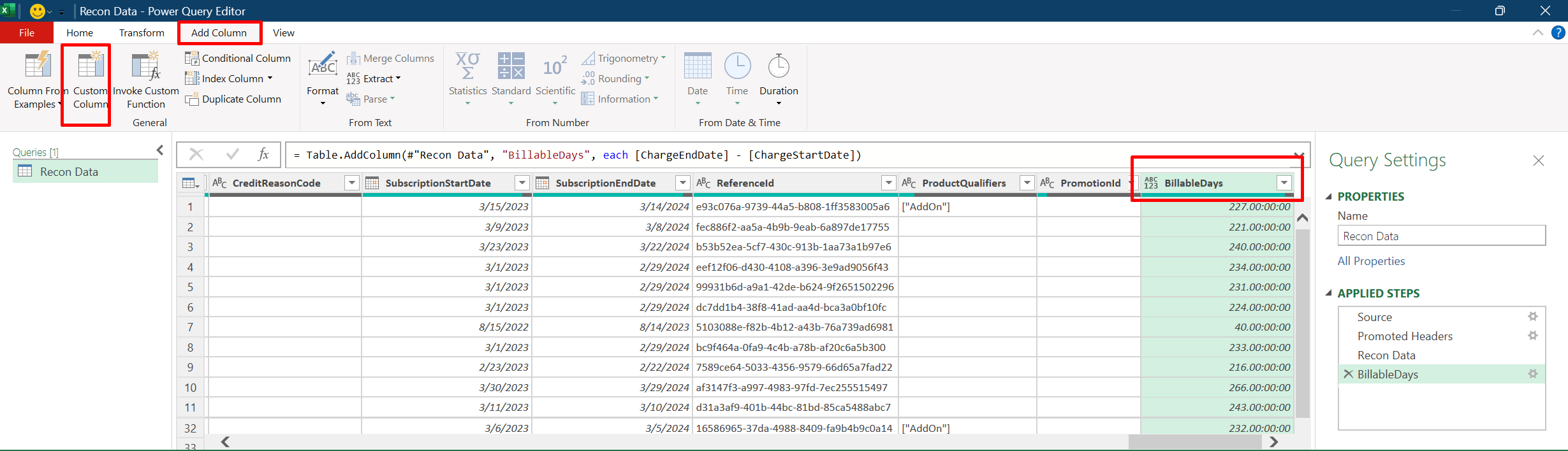Aprenda a leer los elementos de línea de los archivos de conciliación del Centro de partners
Roles adecuados: Administrador de facturación | Administrador global
El Centro de partners le permite descargar archivos de conciliación para obtener una vista detallada de cada cargo en un período de facturación.
Puede ver los cargos de las suscripciones de cada cliente y los eventos que les afectan (por ejemplo, agregar más licencias a una suscripción a medio de un término).
Para obtener información sobre cómo leer la factura, consulte Leer la factura.
Información sobre los campos del archivo de conciliación
Estos son los archivos de conciliación y lo que muestran:
| Campo Archivo de conciliación | Qué muestra |
|---|---|
| Basado en licencias heredadas | Costos y cantidades de productos heredados de Office y Dynamics durante un período de facturación |
| Basado en uso heredado | Costos y uso de productos heredados de Azure durante un período de facturación |
| Uso de nueva clasificación diaria del comercio | Uso diario y cargos de nuevos productos basados en el uso del plan de Azure para un período de facturación |
| Nueva conciliación comercial | Costos agregados, cantidades y uso para todos los nuevos productos comerciales durante un período de facturación |
Información sobre los tipos de cargos en los archivos de conciliación
Para obtener información sobre los distintos tipos de cargos en archivos de conciliación (que se muestran en la ChargeType columna), consulte Tipos de cargos de archivo de conciliación.
Corrección de problemas de formato
En ocasiones, un archivo de conciliación podría tener problemas de formato. Por ejemplo, este problema puede producirse si no se usa la configuración regional en-us .
Para corregir cualquier problema de formato en los archivos de conciliación:
- Abra el archivo de conciliación (en formato .csv) en Microsoft Excel.
- Seleccione la primera columna del archivo.
- Abra el "Asistente para convertir texto en columnas".
- En la cinta de opciones, seleccione Datos y, después, Texto en columnas.
- En el asistente, seleccione Tipo de archivo delimitado y, a continuación, seleccione Siguiente.
- En el campo Delimitadores, seleccione Coma. (Si la pestaña ya está seleccionada, puede dejar seleccionada esta opción). A continuación, seleccione Siguiente.
- En el campo Formato de datos de columna, seleccione Date:MDY y, a continuación, seleccione Siguiente.
- En el campo Formato de datos de columna, seleccione Texto para todas las columnas de cantidad y, a continuación, seleccione Finalizar.
Descargar archivos de conciliación mediante programación
Los archivos de conciliación pueden ser grandes y a veces son difíciles de descargar desde el portal. Para descargar archivos de conciliación de gran tamaño mediante programación, use Obtener elementos de línea de factura.
¿Dónde puedo descargar el archivo de forma asincrónica?
Para mejorar la experiencia de descarga y mejorar la eficacia, el Centro de partners descarga los nuevos archivos de conciliación comercial de forma asincrónica. Para descargar un archivo:
Inicie sesión en el Centro de partners y seleccione Área de trabajo facturación .
Vaya al historial de facturación y seleccione la pestaña Compras periódicas y únicas (moneda de facturación) o vaya a la información general de facturación (NCE).
Elija el archivo de conciliación que desea descargar.
Verá una notificación en la parte superior de la pantalla. Indica que el archivo se está preparando y debe estar listo en la página Informes (NCE) pronto. El procesamiento de los datos puede tardar algún tiempo, en función de la cantidad de datos.
El estado indica lo lejos que está la solicitud. Dice "Progresando" o "Comprobando" cuando nuestro sistema está trabajando en él. Antes de solicitar un nuevo informe, busque los que ya hemos generado para evitar repetir el trabajo.
Estados y sus significados:
- En cola: solicitud enviada
- Procesamiento: el sistema recopila datos para el informe.
- Comprobación: comprobación de si los datos están listos
- Completado: el informe está disponible para su descarga.
- Error: error al generar el informe
- No se encontraron datos: el sistema no pudo encontrar ningún dato para el informe.
Si el archivo supera el límite de filas en Excel
Si puede descargar un archivo de conciliación pero no puede abrirlo en Microsoft Excel, probablemente significa que el archivo contiene más filas de las que permite Excel. Si esto sucede, puede hacer lo siguiente:
- Abrir un archivo de conciliación en una instancia de Excel Power Query
- Apertura de un archivo de conciliación en Power BI
Abrir un archivo de conciliación en Excel Power Query
Descargue el archivo de conciliación desde el Centro de partners.
Abra un nuevo libro en blanco en Microsoft Excel.
Vaya a la pestaña Datos y, a continuación, seleccione Obtener datos>del archivo>de texto o CSV e importe el archivo de conciliación CSV (valor separado por comas).
Después de un tiempo, puede ver una ventana con la vista previa del archivo.
En esa ventana, seleccione el menú >desplegable Cargar en.
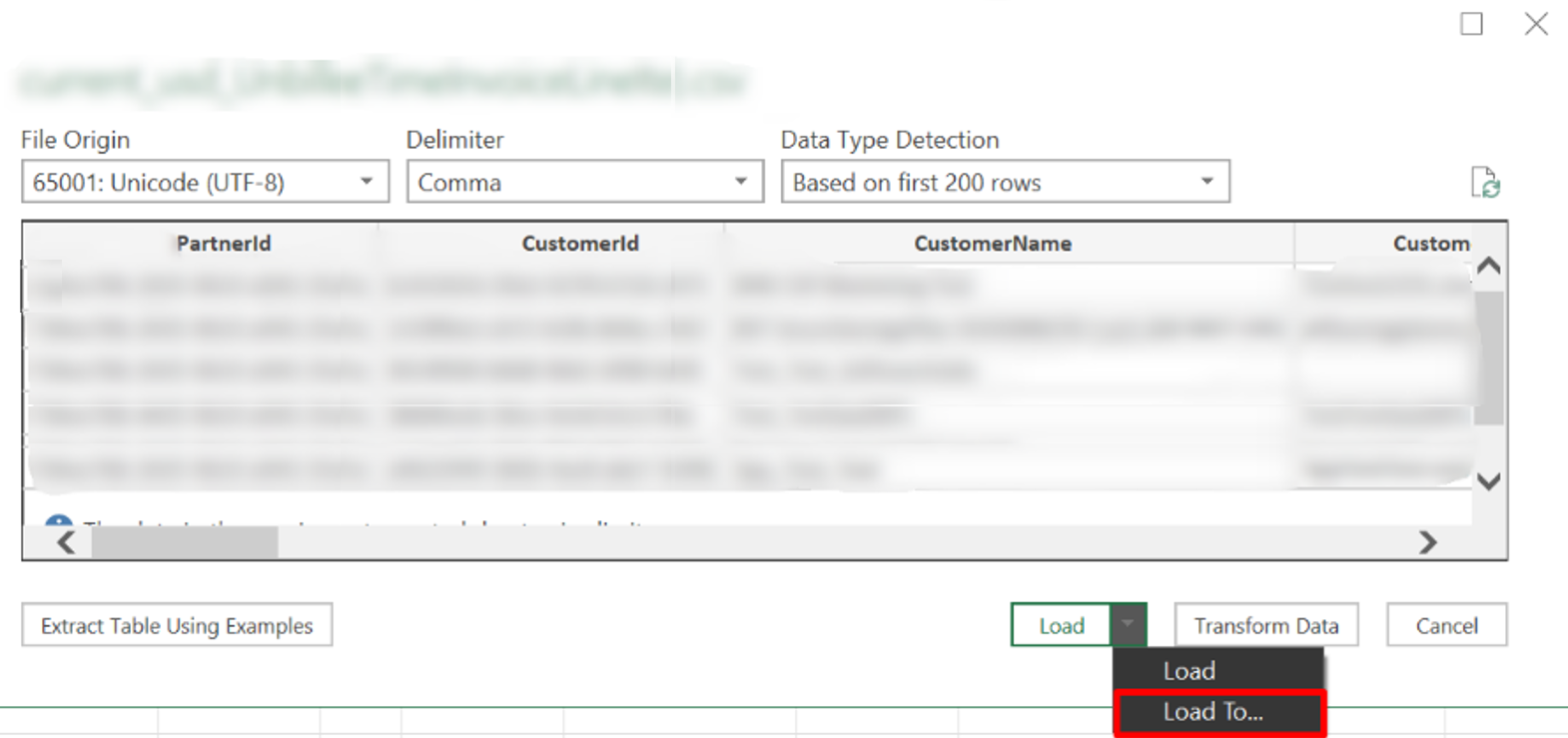
En el cuadro de diálogo Importar datos, seleccione las opciones como se indica en la captura de pantalla siguiente.
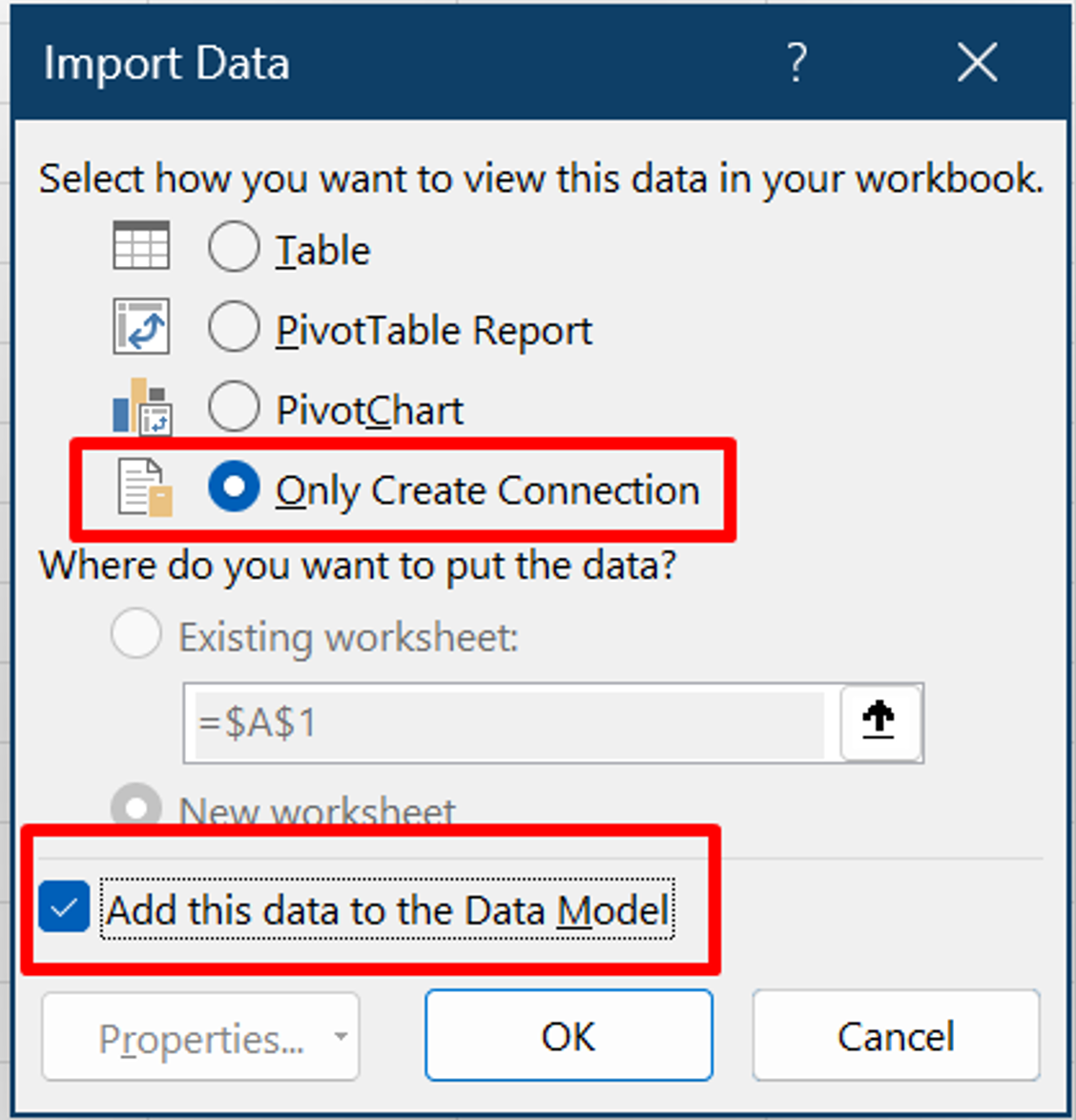
Seleccione Aceptar y espere a que se complete el proceso de carga.
En el lado derecho, puede ver el nombre del archivo y el número de filas. Haga doble clic en esta área para abrir el Editor de Power Query.
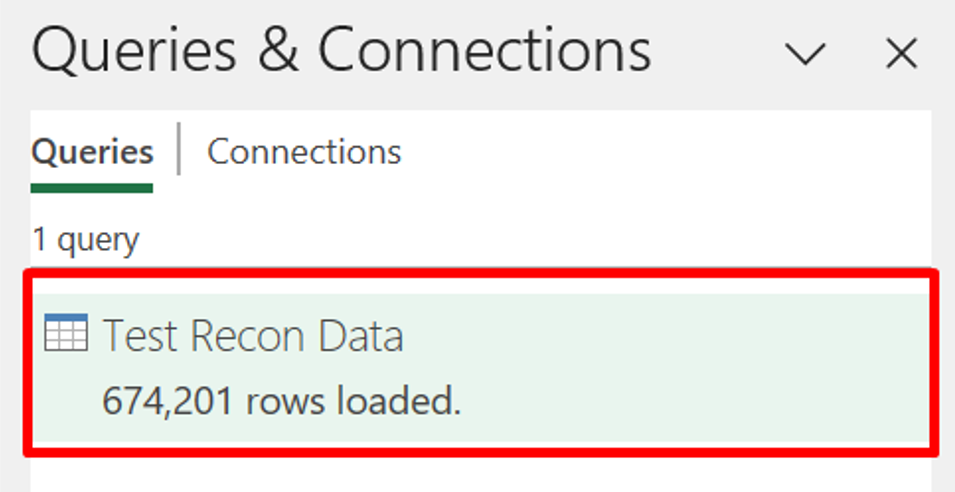
Ahora, al desplazarse hacia abajo, puede observar que las nuevas filas se agregan dinámicamente.
Para buscar transacciones específicas, use la opción de filtro como se muestra en la captura de pantalla siguiente. También puede agregar transacciones o realizar cálculos matemáticos mediante las características "Agrupar por" o "Estadísticas".
Por ejemplo, para buscar el número de días facturables en el ciclo de cargo, puede usar la característica Columna personalizada para calcular la duración entre las fechas de inicio y finalización del cargo. Además, Power Query ofrece muchas características que permiten varios cálculos.
Después de aplicar los filtros necesarios en Power Query, puede transferir los datos de transacción limitados a Excel siguiendo estos pasos.
Apertura de un archivo de conciliación en Power BI
Para abrir un archivo de conciliación en Power BI, siga estos pasos:
- Descargue el archivo de conciliación como lo haría normalmente.
- Descargue, instale y abra una instancia de Microsoft Power BI.
- En la pestaña Home de Power BI, seleccione Get data.
- En la lista de Common data sources, seleccione Text/CSV.
- Cuando se le solicite, abra el archivo de conciliación.
Cantidad negativa mostrada
Si ve una cantidad negativa para algunas transacciones en los elementos de línea de conciliación, es probable que se deba a:
- Ha cambiado la suscripción, como cancelar, actualizar o cambiar licencias.
- Ha recibido crédito por una infracción del Acuerdo de Nivel de Servicio (SLA), el uso de Azure o los ajustes de precios.
El ChargeType atributo de los datos de conciliación explica más.
¿Cómo se calcula el costo total para las nuevas compras basadas en licencias comerciales?
Para calcular los costos, use siempre , EffectiveUnitPriceno .UnitPrice Depende EffectiveUnitPrice de estos factores:
- Descuentos como promociones o precios por niveles, y ajustes como crédito obtenido por el asociado.
- El número de días que paga, que se cuenta desde el momento en que se produce un evento de facturación hasta el final del ciclo de cargo.
- Tipo de cambio.
La suscripción UnitPrice sigue siendo la misma durante el período de facturación. Un cambio en el precio puede aparecer en los datos de conciliación, pero no afecta al cálculo del costo.
Use EffectiveUnitPrice para confirmar el costo y facturar a los clientes.
¿Por qué mis datos de conciliación de facturas muestran un cargo periódico por un producto para el que no hay cargos diarios?
Algunos productos, como los planes de ahorro o las reservas de Azure, tienen un precio fijo que paga mensual, anualmente o una vez por unidades limitadas. No ve los cargos diarios de uso de estos productos, solo los cargos periódicos en los elementos de línea de conciliación de facturas.
Esto es lo que tiene que hacer:
- El precio fijo que acordó pagar por el producto sigue vencida cada mes, incluso si no lo utiliza. Este precio fijo es el cargo periódico en el artículo de línea de conciliación de facturas.
- No paga ningún cargo adicional hasta que supere el límite.
- Usted paga adicional a una tarifa de pago por uso por cualquier uso que haya acordado.
Verá cargos periódicos por planes de ahorro de Azure o reservas en los datos de factura, incluso si no los usa. Debe pagar cargos adicionales a la tarifa de pago por uso por cualquier uso más allá del límite acordado.
Para comprobar los costos, consulte cómo una reserva de Azure o un plan de ahorro vinculado a una suscripción de Azure.
¿Cómo encuentra el identificador de suscripción de Azure para un producto?
Para averiguar el identificador de suscripción de Azure para cada recurso de Azure, siga estos pasos:
Sugerencia
Para distinguir los productos comprados con suscripciones de Azure diferentes o iguales, use grupos de recursos o etiquetas. Al hacerlo, puede indicar qué suscripción se usa para cada producto, incluso si comparten un nombre.
Producto de pago por uso
- Para identificar la suscripción de Azure, vincule el elemento de línea de
SubscriptionIDconciliación de facturas con en elSubscriptionIDelemento de línea de uso clasificado diariamente. LaEntitlementIDde la misma línea del uso calificado diario es el identificador de suscripción de Azure.
Reserva de Azure
- Vincule la
ReservationOrderIdconciliación de la factura y elAdditionalInfoelemento de línea de uso clasificado diariamente. LaEntitlementIDde la misma línea del uso calificado diario es el identificador de suscripción de Azure.
Plan de ahorro de Azure
- Vincule el
ReservationOrderIdelemento de la línea de conciliación de facturas alBenefitOrderIdelemento de línea de uso clasificado diariamente. LaEntitlementIDde la misma línea del uso calificado diario es el identificador de suscripción de Azure.
¿Cómo se encuentran los créditos de Azure en los archivos de uso con clasificación diaria y conciliación de facturas?
Los créditos de Azure solo cubren productos de Azure de primera entidad, con algunas excepciones. Para averiguar cuánto crédito tiene un cliente, compruebe la conciliación de facturas y los datos de uso clasificados diariamente.
Conciliación de facturas
SubtotalyTotalmuestran un importe negativo para los artículos de línea de crédito.- Use customerCredit como para
ChargeTypelos artículos de línea de crédito.CreditReasonCodeindica el tipo de crédito, como "Crédito de Azure". - Para conciliar créditos, agrupe las transacciones por estos campos:
ProductID,SKUID,AvailabilityID,OrderDateyCustomerNameoCustomerID. Agregue paraTotalobtener el importe del crédito. - Los artículos de cargo y línea de crédito deben tener el mismo
BillableQuantity.
Uso de clasificación diaria
- Para filtrar los elementos de línea, use el identificador de inquilino del cliente, y
CreditType100 como valorCrditPercentage. - Para encontrar el importe del crédito, sumar el
BillingPreTaxTotal.
Nota:
No puede ver algunos créditos de Azure en los datos de uso clasificados diariamente. Compruebe los datos de conciliación de facturas para obtener la información de crédito.
¿Cómo reconcilia los cargos de pago por uso de telecomunicaciones?
Siga estos pasos para realizar un seguimiento de los cargos de los productos de telecomunicaciones diaria y mensualmente:
- Conciliación de uso calificada diariamente: aquí, puede ver cuántos minutos llama y paga todos los días. Los cargos diarios están por debajo
BillingPreTaxTotalde . Los minutos de llamada se encuentran en "NumMin" enAdditionalInfo.
Nota:
La cantidad de los datos de uso clasificados diariamente no muestra minutos exactos de llamada.
| NombreCliente | ProductId | SkuId | ProductName | UsageDate | ChargeType | UnitPrice | Cantidad | UnitType | BillingPreTaxTotal | BillingCurrency | AdditionalInfo | EffectiveUnitPrice |
|---|---|---|---|---|---|---|---|---|---|---|---|---|
| Constoso | CFQ7TTC0JL2N | 1 | Plan de llamadas internacionales de Microsoft 365: saliente de EE. UU. | 17/09/2021 | Nuevo | 1 | 0.1524 | Por llamada | 0.15 | USD | { "NumMin": 0.2} | 0.984251969 |
| Constoso | CFQ7TTC0JL2S | 1 | Microsoft 365 Audioconferencia: saliente de EE. UU. | 9/18/2021 | Nuevo | 1 | 6.6275 | Por llamada | 6.623381835 | USD | { "NumMin": 24.1} | 0.999378625 |
| Constoso | CFQ7TTC0JL2S | 1 | Microsoft 365 Audioconferencia: saliente de EE. UU. | 9/21/2021 | Nuevo | 1 | 2.97 | Por llamada | 2.968154515 | USD | { "NumMin": 10.8} | 0.999378625 |
| Constoso | CFQ7TTC0JL2S | 1 | Microsoft 365 Audioconferencia: saliente de EE. UU. | 9/22/2021 | Nuevo | 1 | 0.0585 | Por llamada | 0.05846365 | USD | { "NumMin": 0.3} | 0.999378625 |
| Constoso | CFQ7TTC0JL2S | 1 | Microsoft 365 Audioconferencia: saliente de EE. UU. | 9/23/2021 | Nuevo | 1 | 0.4485 | Por llamada | 0.447924684 | USD | { "NumMin": 2.3} | 0.998717244 |
| Constoso | CFQ7TTC0JL2S | 1 | Microsoft 365 Audioconferencia: saliente de EE. UU. | 9/24/2021 | Nuevo | 1 | 0.0975 | Por llamada | 0.097374931 | USD | { "NumMin": 0.5} | 0.998717244 |
| Constoso | CFQ7TTC0JL2S | 1 | Microsoft 365 Audioconferencia: saliente de EE. UU. | 9/29/2021 | Nuevo | 1 | 0,156 | Por llamada | 0.15579989 | USD | { "NumMin": 0.8} | 0.998717244 |
| Constoso | CFQ7TTC0JL2S | 1 | Plan de llamadas internacionales de Microsoft 365: saliente de EE. UU. | 9/29/2021 | Nuevo | 1 | 0.2114 | Por llamada | 0.211128825 | USD | { "NumMin": 1.4} | 0.998717244 |
| Constoso | CFQ7TTC0JL2S | 1 | Microsoft 365 Audioconferencia: saliente de EE. UU. | 30/09/2021 | Nuevo | 1 | 0.178 | Por llamada | 0.177771669 | USD | { "NumMin": 8.9} | 0.998717244 |
| Total | 10.89 | 49.3 |
- Conciliación mensual de facturas: para ver los minutos de llamada y los costos por llamada, examine
BillableQuantityyTotal.
| NombreCliente | ProductId | SkuId | ProductName | ChargeType | UnitPrice | Cantidad | Subtotal | TaxTotal | Total | Moneda | ChargeStartDate | ChargeEndDate | EffectiveUnitPrice | BillableQuantity |
|---|---|---|---|---|---|---|---|---|---|---|---|---|---|---|
| Contoso | CFQ7TTC0JL2N | 1 | Plan de llamadas internacionales de Microsoft 365: saliente de EE. UU. | new | 0.381 | 1 | 0.36 | 0 | 0,36 | USD | 01/09/2021 | 30/09/2021 | 0.381 | 1.6 |
| Contoso | CFQ7TTC0JL2S | 1 | Microsoft 365 Audioconferencia: saliente de EE. UU. | new | 0.352836167 | 1 | 10.53 | 0 | 10.53 | USD | 01/09/2021 | 30/09/2021 | 0.352836167 | 47.7 |
| Total | 10.89 | 49.3 |
Si superas tu tiempo de conversación gratis, pagas extra por cada minuto. Para conciliar los cargos y los minutos de llamada entre el uso diario y la factura mensual, use y ProductIdSKUId.
Puede comprobar sus cargos y minutos por tipo de llamada: nacional, internacional o gratuito. La factura muestra el importe total y el subtotal antes del impuesto. El subtotal coincide con la suma de BillingPreTaxTotal y BillableQuantity coincide con la suma de "NumMin".
¿Qué significan los prefijos diferentes para el identificador de pedido de reserva?
El prefijo indica dónde compró las reservas de Azure.
- PCTest: Compras en el Centro de partners con fines de prueba
- RIOderId: Compras en el Centro de partners para clientes reales
- Sin prefijo: Compras a través de Microsoft Cost Management
Pasos siguientes
Comentarios
Próximamente: A lo largo de 2024 iremos eliminando gradualmente GitHub Issues como mecanismo de comentarios sobre el contenido y lo sustituiremos por un nuevo sistema de comentarios. Para más información, vea: https://aka.ms/ContentUserFeedback.
Enviar y ver comentarios de